Les tutos EeePC du soir…
 … espoir !
… espoir !
Et oui, ce soir j’ai décidé de combler la foule en délire qui suit ce blog régulièrement (entre 16 et 32 abonnés au flux RSS en fonction des humeurs de Feedburner).
Donc pour vous passionner, je n’ai rien trouvé de mieux que de vous livrer 3 trouvailles pour notre précieux Eee PC…
Si vous êtes encore sous Xandros (ce qui n’est pas une critique), nous allons voir comment ajouter très facilement pleins de logiciels dont Skype.
Si vous êtes sous XP, voici 2 trucs pour augmenter l’autonomie de votre Eee.
Bien sur tout cela est disponible dans les nombreux sites et forums dédiés à l’EEE, mais au moins comme ça, vous n’aurez pas à chercher…
- Installer des applications sous Xandros
Tout d’abord il faut ajouter des dépôts à votre Eee (dépôt = adresse de stockage des programmes d’installation).
Pour cela il vous faut :
1/ Lancer la console (Ctrl + Alt + T) puis tapez ça: sudo nano /etc/apt/sources.list
2/ Dans le fichier qui va s’ouvrir vous devez recopier au minimum la première ligne (pour Skype) et si vous êtes courageux (et doué en copier-coller) les suivantes :
deb http://update.eeepc.asus.com/p701/testing p701 main
deb http://dccamirror.xandros.com/dccri/ dccri-3.0 main
deb http://www.geekconnection.org/ xandros4 main
deb http://download.tuxfamily.org/eeepcrepos/ p701 main etch
deb http://updates.xepc.org/ p701 main
normalement vous deviez déjà avoir ça au départ de renseigné :
deb http://update.eeepc.asus.com/p701/ p701 main
deb http://update.eeepc.asus.com/p701/fr p701 main
deb http://update.eeepc.asus.com/p701/fr-channel p701 main
3/ Sauvegardez le fichier : Ctrl + O et « Entrée » puis Ctrl + X pour fermer l’éditeur de fichier.
Mettez à jour les dépôts : lancer la console (Ctrl + Alt + T) puis taper ça: sudo apt-get update
Pour installer Skype, soit il apparait maintenant dans l’onglet mise à jour, soit il vous suffit de lancer la console (Ctrl + Alt + T) puis taper ça: sudo apt-get install skype et suivez les instructions.
Redémarrez le EeePC et vous trouverez ensuite Skype installé sur l’onglet “Internet”.
- Optimiser l’autonomie sous XP facilement
Pour cela, 2 petits téléchargements : un utilitaire qui va couper l’alimentation de la webcam à la demande et un patch pour XP.
Sous XP, la webcam de l’Eee est alimentée en permanence par défaut. Grâce à ce petit logiciel, vous allez pouvoir l’activer et la couper directement dans la barre des taches.
Enfin, avec ce patch, vous allez permettre à XP de mettre votre Eee réellement en mode basse consommation lorsque vous ne le sollicitez pas.
Voilà, c’est tout pour ce soir !
Un commentaire
Flux RSS des commentaires pour ce billet.
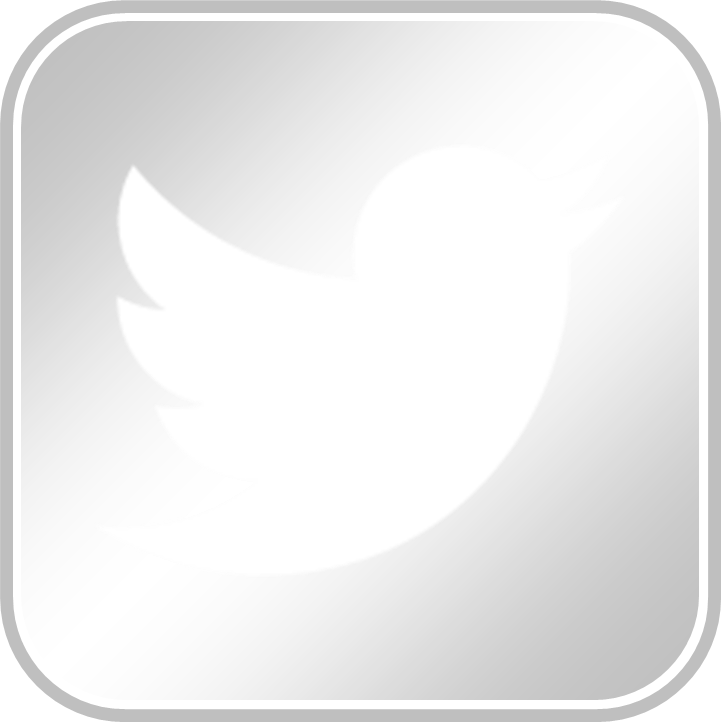
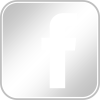



hello ! entre 16 et 32 abonnes au flux rss en fonction des humeurs de feedburnerb: certaines parenthèses en disent + que tout le redste 🙂 merci pour ton billet ! toujours un plaisir de te loire.